Steam, Xbox Live 및 기타 게임 라이브러리를 GOG Galaxy에 연결하는 방법은 무엇입니까?

다음은 Steam, Xbox Live, Origin 및 기타 게임 플랫폼 의 게임 라이브러리를 GOG Galaxy 에 연결 하는 튜토리얼입니다 .
GOG Galaxy는 수천 개의 유료 및 무료 게임을 다운로드, 구매 및 플레이하는 데 사용되는 범용 게임 런처 입니다. 게임 경험을 최적화하는 데 사용할 수 있는 몇 가지 편리한 기능이 있습니다. 많은 기능 중 하나에는 연결이 포함됩니다 . 이를 사용하여 다른 게임 클라이언트 및 플랫폼을 GOG Galaxy와 통합할 수 있습니다. 다른 게임 라이브러리를 GOG Galaxy에 결합하고 다른 모든 게임 플랫폼에서 친구를 연결할 수 있습니다. 이제 Windows PC에서 Steam, Epic Games, Xbox Live, Origin 및 기타 게임 라이브러리를 GOG Galaxy에 연결하는 방법을 확인하십시오.
Steam, Xbox Live 및 기타 게임 라이브러리를 GOG Galaxy에 연결하는 방법은 무엇입니까?
Steam, Xbox Live, Origin, Epic Games 등의 게임 라이브러리를 GOG Galaxy에 연결하는 주요 단계는 다음과 같습니다.
- GOG 갤럭시를 다운로드하고 설치합니다.
- GOG 갤럭시를 엽니다.
- 설정으로 바로 가기.
- 통합 탭으로 이동합니다.
- 연결 버튼을 누릅니다.
- 선택한 게임 플랫폼에 로그인합니다.
먼저 Windows PC에 GOG Galaxy를 다운로드하여 설치했는지 확인합니다. 그런 다음 GOG Galaxy 앱을 실행합니다.
이제 왼쪽 상단에서 톱니바퀴 아이콘을 누른 다음 설정 옵션을 클릭합니다.
그런 다음 설정 창에서 왼쪽 창의 통합 탭으로 이동합니다. 여기에서 Steam, Epic Games Store, Origin, Xbox Live 등 다양한 게임 플랫폼에 GOG Galaxy를 연결하는 옵션이 표시됩니다.

이제 연결하려는 게임 플랫폼 옆에 있는 연결 버튼을 누를 수 있습니다 .
연결 버튼을 탭하면 다른 게임 플랫폼 계정에 GOG Galaxy 액세스를 제공할지 여부를 확인하는 메시지가 표시됩니다. 따라서 계속하려면 연결 버튼을 누르십시오.
이제 선택한 게임 플랫폼에 대한 로그인 자격 증명을 입력하라는 메시지가 표시됩니다. 이메일 주소와 비밀번호를 입력한 후 로그인 버튼을 클릭합니다.
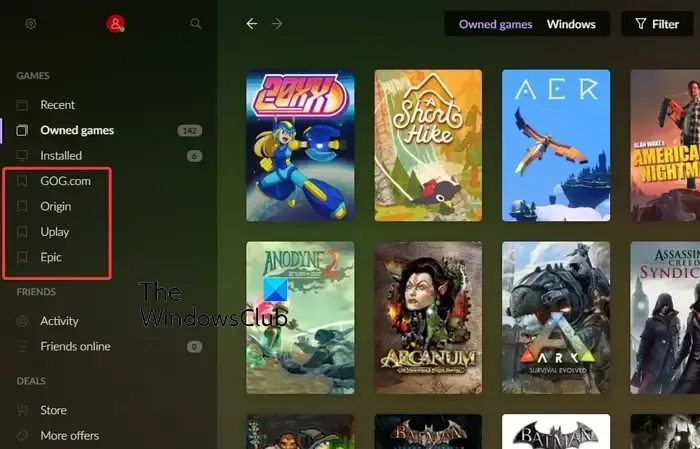
로그인 프로세스가 완료되면 선택한 플랫폼에서 GOG Galaxy로 게임 라이브러리를 가져옵니다. 이제 GOG Galaxy의 메인 인터페이스에서 바로 연결된 다른 게임 플랫폼에 액세스할 수 있습니다.
GOG Galaxy의 타사 게임은 여전히 기본 게임 플랫폼을 통해 다운로드 및 설치됩니다. Battlefield 2042를 설치하려고 한다고 가정하면 Origin을 통해 설치됩니다.
Xbox에서 GOG를 사용할 수 있습니까?
아니요, Xbox 본체에서는 GOG Galaxy를 사용할 수 없습니다. PC 전용 게임 클라이언트입니다. Windows 및 MAC 컴퓨터에 다운로드하여 설치할 수 있습니다.
GOG가 Steam에 연결되지 않는 이유는 무엇인가요?
Steam 계정을 GOG Galaxy에 연결할 수 없는 경우 로그인 자격 증명이 올바른지 확인하세요. 잘못된 자격 증명을 입력하는 경우 Steam을 GOG Galaxy에 연결할 수 없습니다. 그 외에도 Steam에서 게임을 실행한 다음 문제가 해결되었는지 확인할 수 있습니다. 또한 프로필 개인 정보가 공개로 설정되어 있는지 확인하고 GOG Galaxy를 다시 시작하거나 컴퓨터를 재부팅하여 일시적인 결함을 수정하십시오.


답글 남기기